こんにちは!代表兼コンシェルジュの大塚です。今回はLogic pro xの2mix作成方法を解説していきます。
前回のCubaseと同じくラフミックスの方法となります。それではやってみましょう!
Contents
Logic pro xのラフ2ミックス手順
Logicを開く

Logicを開いた時の画面
書き出したい範囲を選択する

書き出したい範囲をドラッグし選択
ファイルメニューを選択

「ファイルメニュー」→「バウンス」→「プロジェクトまたは選択範囲」
詳細設定

ラフMIXおすすめ設定
ラフ2MIX時オススメ設定
✔︎用途=MP3
✔︎モード=オフライン
✔︎ノーマライズ=オフ
✔︎分解能=16ビット
ノーマライズに注意!
ノーマライズがオンになったままバウンスを行うと、ミックスダウン時のフェーダー設定が反映されない事となります。
デフォルトではオンの設定になっているので、必ずオフにした状態でバウンスを行いましょう!
ノーマライズがオンになったままバウンスを行うと、ミックスダウン時のフェーダー設定が反映されない事となります。
デフォルトではオンの設定になっているので、必ずオフにした状態でバウンスを行いましょう!

保存先を選択し、「バウンス」をクリック

保存されていることを確認したら、作業完了!
まとめ
今回は2MIXの中でもレッスン、セルフチェック時向けの設定について解説していきました!
それ以外の詳細、役割については解説事項がかなり多くなりますので、別途記事でご紹介していきます。
よりプロ向け、作家の現場向けな方法について解説していきますのでお楽しみに!
代表兼コンシェルジュの大塚がお送りしました!